10 Greitieji būdai, kaip pagreitinti lėtinį Mac versiją

Mac taip pat gali atlikti lėtai. Jei jūsų Mac, atrodo, veikia lėčiau nei turėtų, patarimų įvairovė čia turėtų padėti nustatyti ir išspręsti problemą. Kaip ir "Windows" kompiuteryje, "Mac" gali būti daug lėtesnių priežasčių.
Laikykitės toli nuo programų, kurios žada optimizuoti "Mac" ir greičiau veikti. Kai kurios "valymo" programos, pvz., "Mac" versija "CCleaner", gali pašalinti laikinuosius failus ir atlaisvinti vietos, bet jie nepadės "Mac" veikti greičiau.
Raskite išteklius pamokančius procesus
SUSIJĘS: Kaip priversti uždaryti programas savo "Mac", kai jos neatsako
Naudokite "Activity Monitor" - rūšiuoti kaip "Windows" užduočių tvarkyklė - peržiūrėti savo veikiančius procesus ir surasti per daug išteklių. Norėdami jį paleisti paspauskite "Command + Space", kad atidarytumėte "Spotlight" paiešką, įrašykite "Activity Monitor" ir paspauskite "Enter".
Spustelėkite antraštę "% CPU", kad rūšiuoti pagal procesoriaus naudojimą ir pamatytumėte paleistas programas ir procesus, naudojant daugumą procesoriaus. Kai kuriais atvejais gali būti viena išbėgta programa, kurioje naudojamas 99% procesoriaus, kurį norite baigti. Norėdami įjungti procesą, palieskite jį ir spustelėkite mygtuką X įrankių juostoje. Būkite tikri, kad neatsisakote proceso, kuris daro kažką svarbaus. Pirmiausia visada galite pabandyti uždaryti išteklius pamokantį programą.
Jei tai neveikia, spustelėkite meniu "Peržiūrėti" ir pasirinkite "Visi procesai", kad pamatytumėte visus "Mac" procesus. Taip pat galite spustelėti skyrių "Atmintis" - procesas, naudojant didelę atmintinės atmintį, gali sulėtinti "Mac". Išbandykite "Disk" skyrių - procesas naudojant diską taip pat gali sukelti jūsų "Mac" sulėtėti.
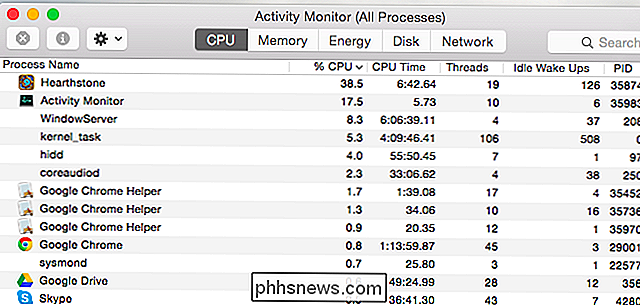
Uždaryti programas
"Mac OS X" mėgsta palikti programas, veikiančias prie doko. Net spustelėjus raudoną "X" mygtuką, esantį programos lange, jis nebus uždarytas - jis bus fone. Daugeliu atvejų tai nėra didelė problema. Tačiau jei jūsų Mac, atrodo, veikia lėtai, galite wnt, kad uždarytumėte kai kurias iš šių programų.
Ieškokite programų, pažymėtų tašku ant doko, dešiniuoju pelės mygtuku spustelėkite arba spustelėkite "Ctrl" piktogramas ir pasirinkite "Išeiti" "
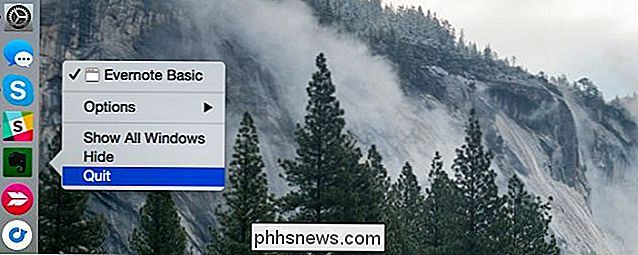
" Prune "paleidimo programos
SUSIJĘS: " Mac OS X: pakeiskite, kurios programos automatiškai įsijungia prie prisijungimo
Jei jūsų "Mac" lėtai prisijungiate, gali būti per daug paleisties programų. > Norėdami valdyti paleisties programas, atidarykite "System Preferences" langą spustelėdami "Apple" meniu piktogramą ir pasirinkite "System Preferences". Spustelėkite piktogramą "Users & groups", pasirinkite savo dabartinę vartotojo paskyrą ir spustelėkite "Login Items". nenorite paleisti, kai prisijungiate.
Jei kada nors norėsite, kad programa automatiškai paleistumėte prisijungdami prie "Mac", vilkite ir nuveskite jį į šį sąrašą arba spustelėkite mygtuką "+", esantį apačioje sąrašas ir pridėkite jį.
Išvalyti paleidimo agentus
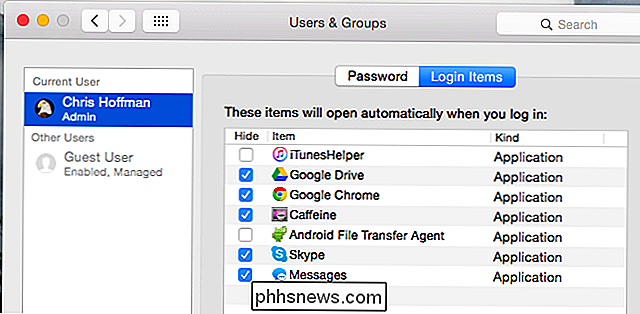
Viena iš paslėptų "CleanMyMac 3" funkcijų yra ta, kad ji gali išvalyti paleidimą Agentai - tai mažos pagalbinės programos, kurios fone slepiasi ir automatiškai paleidžia kitą programinę įrangą be žinios. Jei jūs nuolat naudojate daugybė dalykų, kurių nepamenu paleidimo, galite turėti paleidimo agento problemą.
Tiesiog atsisiųskite ir paleiskite CleanMyMac 3, tada eikite į plėtinius -> paleidimo agentus, kad išvalytumėte šiukšlių.
Sumažinti skaidrumą ir animacijas
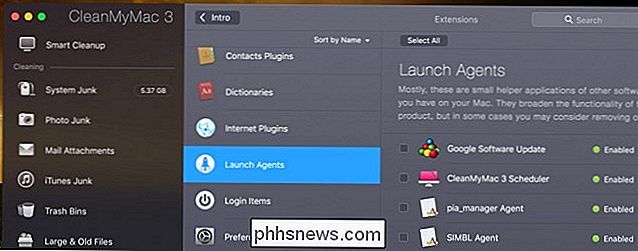
SUSIJĘS:
Kaip išjungti langų skaidrumą sistemoje macOS Skaidrumas ir animacijos gali apmokestinti grafinę įrangą senesniuose "Mac" kompiuteriuose. Sumažinti jų gali padėti pagreitinti veiksmus - verta nufotografuoti.
Norėdami tai padaryti, atidarykite "System Preferences" langą. Spustelėkite piktogramą "Pritaikymas" ir patikrinkite parinktį "Sumažinti skaidrumą", kad sumažintumėte skaidres. "OS X Yosemite" ši parinktis gali žymiai pagreitinti kai kuriuos senesnius "Mac" įrenginius.
Galbūt norėsite spustelėti piktogramą "Dock" ir pasirinkti "Scale effect", o ne "Genie effect", o tai gali pagreitinti langą - šiek tiek sumažinant animaciją.
Lengvinkite savo interneto naršyklę
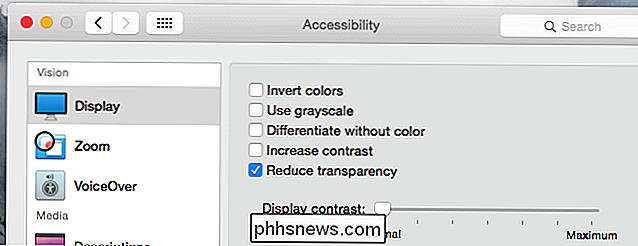
Jūsų žiniatinklio naršyklė gali būti programa, kuri sukelia jūsų problemą. Įprasti patarimai taikomi "Mac" programoje, ypač atsižvelgiant į tai, kad "Google Chrome" našumas yra ypač blogas "Mac OS X".
Stenkitės sumažinti naudojamų naršyklių plėtinių skaičių ir tuo pačiu metu atidaryti mažiau skirtukų, kad sutaupytumėte atminties ir centrinio procesoriaus išteklių.
Galbūt norėsite išbandyti "Mac" OS X su "Safari" naršykle, kuri, atrodo, veikia geriau nei "Chrome", ypač kai kalbama apie baterijos energiją. Pavyzdžiui, jei galėtumėte pabėgti naudojant "Safari" ir nepriklauso nuo "Chrome" funkcijos ar plėtinio, galbūt norėsite tai rimtai pabandyti.
Išjungti "FileVault" disko šifravimą
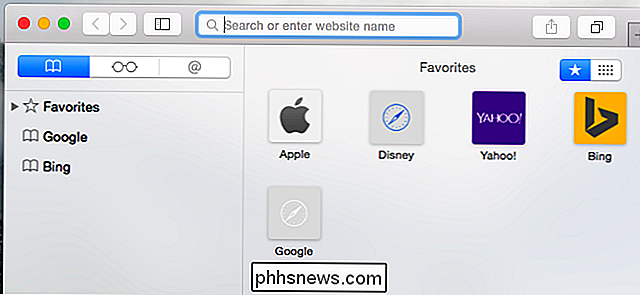
SUSIJĘS:
Kaip užšifruoti "Mac" sistemos diskas, išimamus įrenginius ir atskirus failus FileVault disko šifravimas įjungtas pagal numatytuosius nustatymus "Mac OS X Yosemite". Tai padės apsaugoti "Mac" failus, jei jie bus pavogti, užkertant kelią neleistiną prieigą prie jų. Tai taip pat neleidžia žmonėms keisti jūsų "Mac" slaptažodžio ir prisijungti be jūsų leidimo.
Kai kuriose "Mac" sistemose gali būti, kad "Mac" bus labai lėtas paleisti arba prisijungti. Jei taip yra, galite eiti į lange Sistemos nuostatos, spustelėkite piktogramą "Sauga ir privatumas", spustelėkite "FileVault" antraštę ir išjunkite "FileVault" disko šifravimą.
Rekomenduojame palikti "FileVault" įjungtą, nebent "Mac" užtruks labai ilgai paleisti arba prisijungti.
Greitas ieškiklis
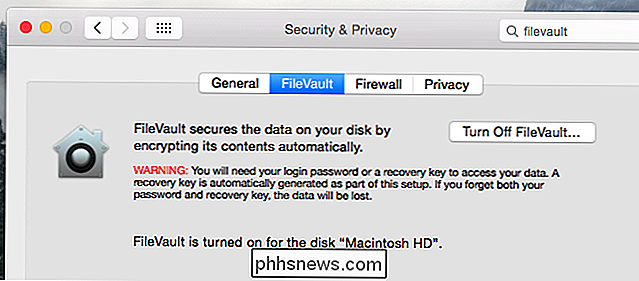
Kai atidarysite ieškiklio langą, kad galėtumėte peržiūrėti failus, jis pagal nutylėjimą atidaro rodinį "Visų mano failų" rodinys. Jei jūsų Mac kompiuteryje yra labai daug failų, šis vaizdas gali būti lėtas, o kiekvieną kartą atidarant naują "Finder" langą šis laukas sulėtėja.
Norėdami išvengti šio įvykio, spustelėkite meniu "Finder" ir spustelėkite "Finder" meniu. "Finder" "Finder" pasirinkimas. "New Finder Windows Show" pasirinkite pageidaujamą aplanką - pavyzdžiui, galite automatiškai atidaryti visus "Finder" langus į aplanką "Downloads". "Finder" nebebus įkeltas "Visų mano failų" rodinio.
Laisvos vietos diske
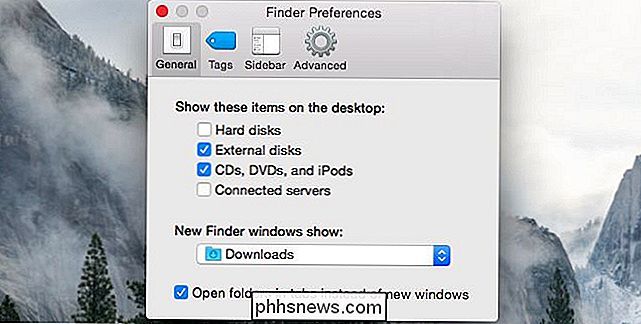
SUSIJĘS:
7 būdai, kaip išlaisvinti disko vietą "Mac OS X Kaip ir bet kuriame kompiuteryje, laisvos vietos diske Taip pat galite pagreitinti veiksmus, jei turite labai mažą vietos diske. Jei norite patikrinti, spustelėkite "Apple" meniu, pasirinkite "Apie šį" Mac "ir žiūrėkite po antrašte" Storage ".
Jei nėra padoraus laisvos vietos, turėsite išlaisvinti vietą savo" Mac " vidinė atmintis.
Iš naujo nustatykite savo SMC, kad galėtumėte išspręsti visas problemų rūšis
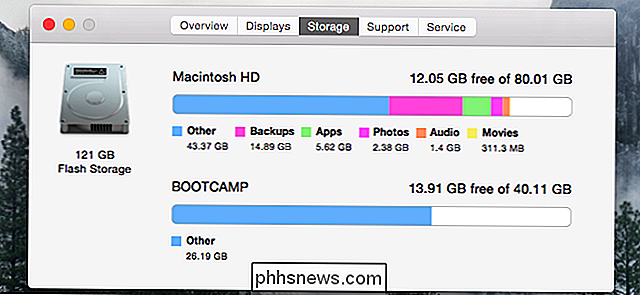
SUSIJĘS:
Kaip nustatyti "Wi-Fi: be aparatūros įdiegimą" Klaida Mac OS X Šis naudingas patarimas, kurį galite išspręsti. "Mac" yra daugybė sistemos problemų, nors daugelis žmonių, ypač patyrusių "Windows" vartotojų, nesitiki bandyti tai padaryti. Sistemos valdymo valdiklio iš naujo nustatymas - arba SMC - gali išspręsti viską nuo lėto veikimo iki paleidimo ir "Wi-Fi" įrangos problemų. Tai iš tikrųjų nebus ištrinti jokie duomenys - tai, pavyzdžiui, atliekant žemesnio lygio "Mac" paleidimą iš naujo.
Vykdydami šiame straipsnyje pateiktus nurodymus iš naujo nustatykite "Mac" SMC.
Iš naujo įdiekite Mac OS X

SUSIJĘS:
Kaip išvalyti "Mac" ir iš naujo įdiegti "macOS" nuo nulio Kai viskas nepavyks, pabandykite iš naujo įdiegti savo operacinę sistemą. Tai yra geras patarimas kiekvienam įrenginiui - tai netgi yra gera idėja, jei turite problemų dėl "iPhone" ar "iPad".
Darant prielaidą, kad turite atsargines jūsų svarbių dalykų, galite iš naujo įdiegti "Mac" OS X "Mac". Tai daug paprasčiau nei iš naujo įdiegti "Windows" - nereikia atsisiųsti bet kokios diegimo laikmenos. Galite tiesiog įkelti į specialų atkūrimo režimą, paleiskite diegimą, o "Mac" atsisiųs viską, ko reikia "Apple". Bet jūs tikrai norėsite, kad jūsų svarbių failų atsarginės kopijos būtų pradėtos anksčiau!
Jei turite "Mac" su mechaniniu standžiuoju disku, galite pabandyti jį atnaujinti į kietąjį diską. Tai visada tvirtas būdas pagreitinti bet kurį kompiuterį.
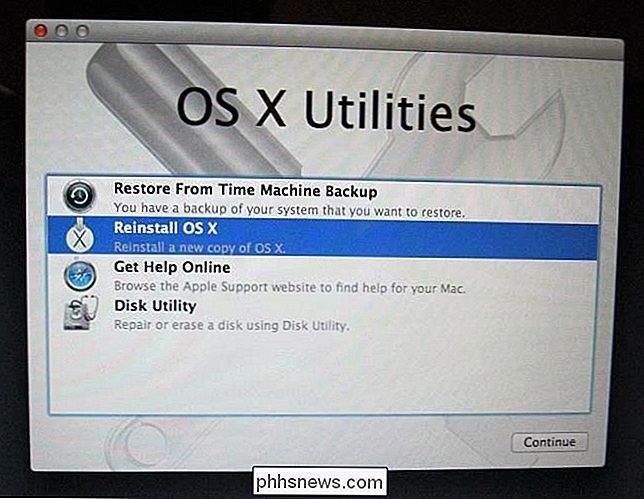
Vaizdo įrašų kreditas: Thomas Leuthard "Flickr", "Flickr" filmas

Kaip pagerinti "Minecraft" pagrindinę mechaniką su "Big and Small" modemais
"Minecraft" yra puikus žaidimas, tačiau visada yra galimybių tobulėti. Šiandien mes pažvelgime į didelius ir mažus modusius, kad "Minecraft" naudotojų sąsają, biomus, kaimus ir dar daugiau galėtumėte patobulinti. " Mechanikos moderavimas Minecraft moddingo bendruomenė yra visai didžiulė ir jūs galite lengvai rasti visų modų.

Kaip pakeisti "Notepad" "Windows" su alternatyva
Aš anksčiau parašiau apie kai kurias geriausias "Notepad" "Windows" alternatyvas, tačiau nieko neminiau apie "Notepad" pakeitimą. Asmeniškai manau, kad "Notepad" tikrai naudinga, nes galite į ją įklijuoti sunkiai suformatuotą tekstą ir nukopijuoti švarų neformatuotą tekstą.Tačiau jei jūs



